Corel Painter 2015【Painter 2015中文版】中文破解版安装图文教程
1运行安装程序
首先需要关闭杀毒软件,再将Corel painter2015安装包下载下来,然后解压并打开,双击里面的安装程序
图片说明: Corel Painter 2015【Painter 2015中文版】中文破解版安装图文教程
2选择中文,点击OK
进入安装界面,选择安装语言为中文,再点击ok
图片说明: Corel Painter 2015【Painter 2015中文版】中文破解版安装图文教程
3勾选我接受,点击下一步
阅读许可协议并勾选我接受,再点击下一步
图片说明: Corel Painter 2015【Painter 2015中文版】中文破解版安装图文教程
4按照下图指示操作
勾选我有序列号,运行安装包中的注册机程序,选择版本为Corel Painter 2015,点击Generate Serial number,将生成的序列号输入安装界面中,点击下一步
图片说明: Corel Painter 2015【Painter 2015中文版】中文破解版安装图文教程
5取消勾选产品更新,修改安装路径,点击立即安装
取消勾选产品更新选项,点击更改按钮,修改安装路径,点击立即安装
图片说明: Corel Painter 2015【Painter 2015中文版】中文破解版安装图文教程
6取消勾选,点击结束
Corel painter2015安装完成,取消勾选选项,点击结束
图片说明: Corel Painter 2015【Painter 2015中文版】中文破解版安装图文教程
7点击other Acivation options
运行开始菜单选项中安装好的Corel painter2015,弹出界面,点击other Acivation options
图片说明: Corel Painter 2015【Painter 2015中文版】中文破解版安装图文教程
8点击Contact corel
然后点击Contact corel即可
图片说明: Corel Painter 2015【Painter 2015中文版】中文破解版安装图文教程
9按照下图指示进行操作
将Installion Code输入到注册机对应的框中,点击Generate Acivation code,将生成的Acivation code输入到安装界面的Acivation code中,点击Continue
图片说明: Corel Painter 2015【Painter 2015中文版】中文破解版安装图文教程
10点击Close
Corel painter2015激活完成,点击Close即可
图片说明: Corel Painter 2015【Painter 2015中文版】中文破解版安装图文教程
11将安装目录下的Resources14.0里面的CT文件夹和EN文件名字互换
启动软件可以看到是英文版的,我们将软件安装目录下的Resources14.0的CT文件夹和EN文件夹互换名称,再打开软件就变成繁体中文版本了
图片说明: Corel Painter 2015【Painter 2015中文版】中文破解版安装图文教程
12Corel painter2015中文破解版界面
现在就可以尽情使用Corel painter2015中文破解版啦
图片说明: Corel Painter 2015【Painter 2015中文版】中文破解版安装图文教程
推荐阅读:
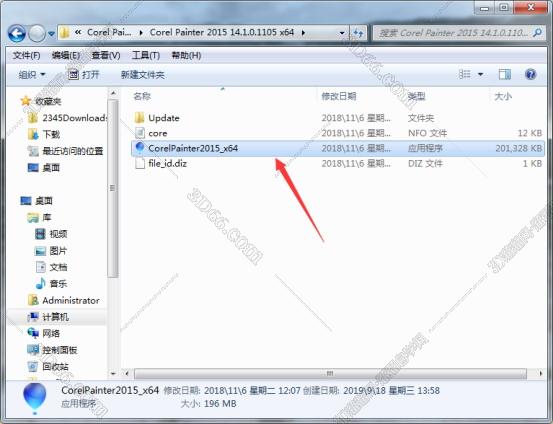
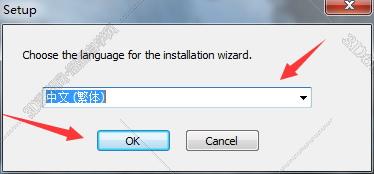
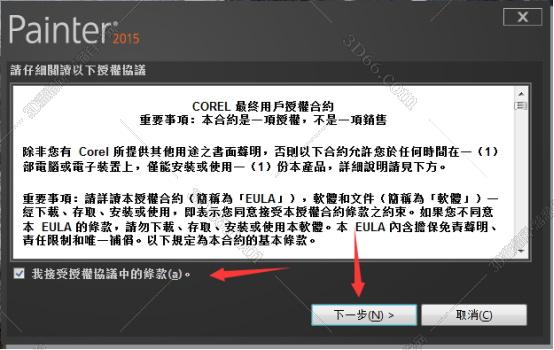
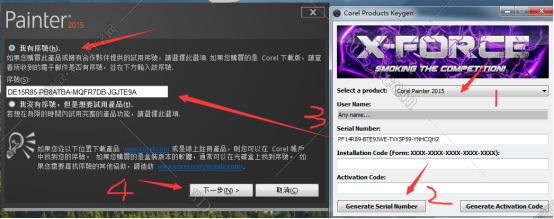
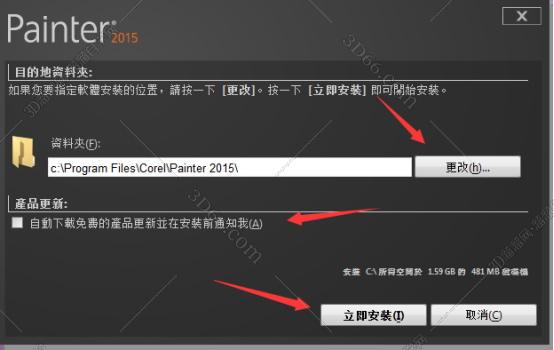
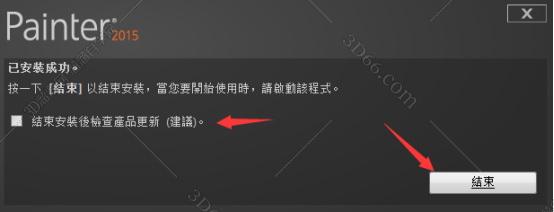
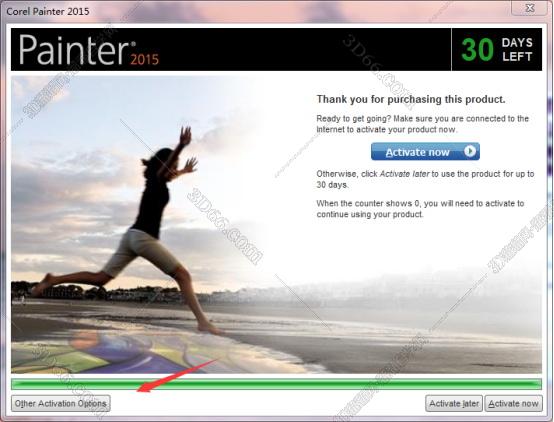
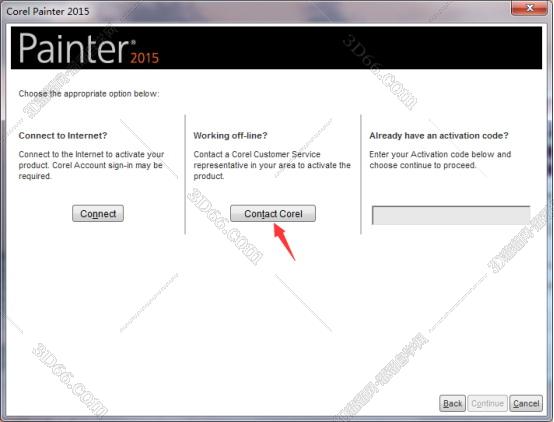
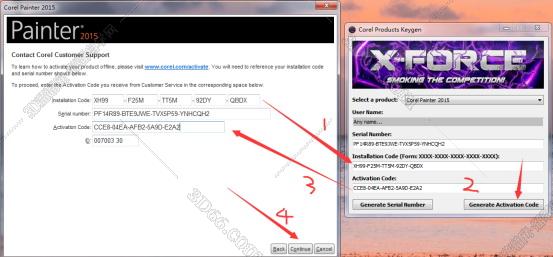
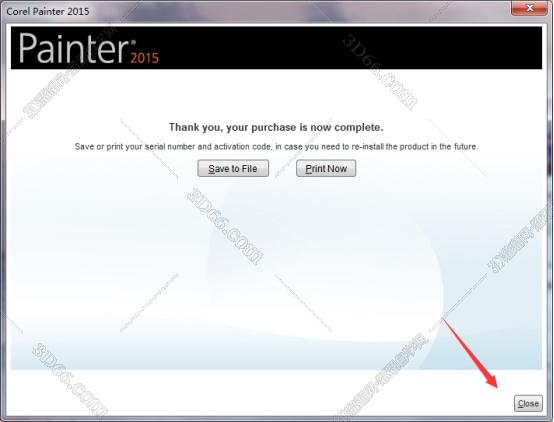
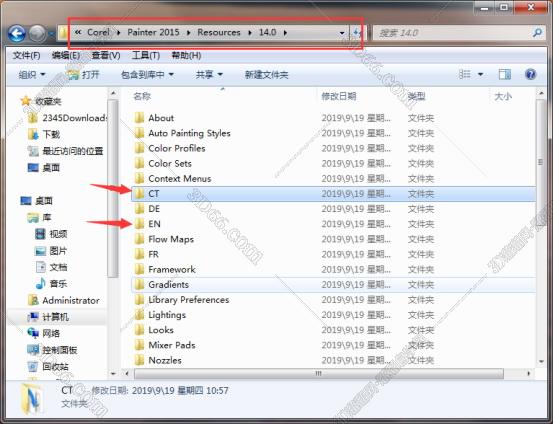
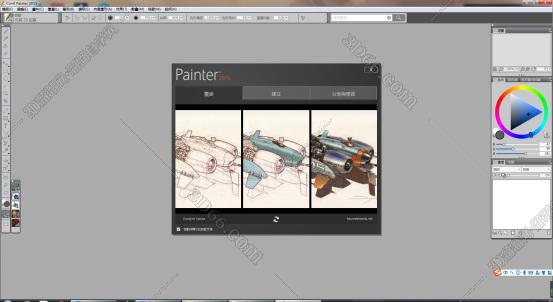
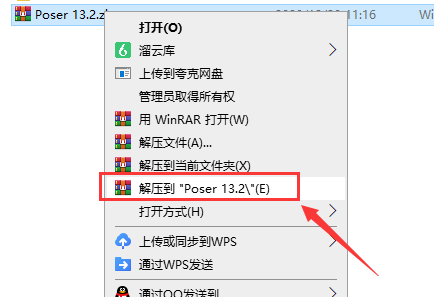
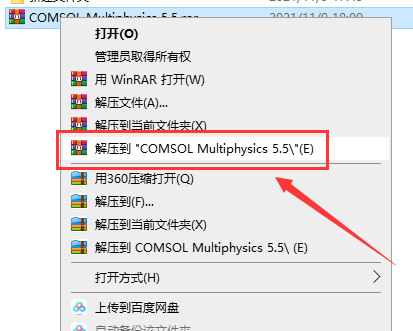
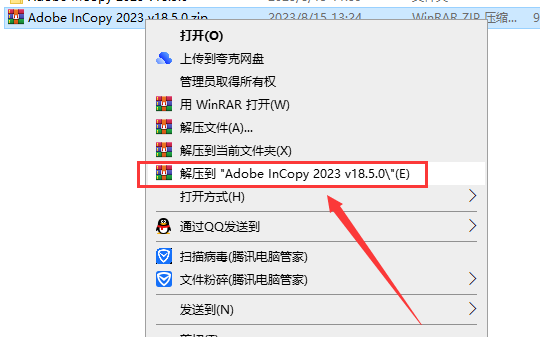

![[MD软件下载]Adobe Substance 3D Modeler v1.6.0中文破解版安装图文教程](https://momofx.cn/content/uploadfile/2025-03/1741832066_26fe9626.png)
![[ps 2024最新版]Adobe Photoshop 2024 v25.3.1免费中文破解版安装图文教程](https://momofx.cn/content/uploadfile/2025-03/1741832071_260a1082.png)








文章有(0)条网友点评